ten tutorial koncentruje się na dodawaniu praw do sudoers na użytkowniku na Ubuntu 20.04 Focal Fossa.
zarządzając serwerem Ubuntu 20.04, bardzo ważne jest, aby wiedzieć, jak dodać do niego sudoery.
polecenie sudo jest bardzo popularnym poleceniem w Linuksie.
pozwala nieautoryzowanym użytkownikom wykonywać polecenia jako inny użytkownik, domyślnie jest to użytkownik root.
na Ubuntu 20.,04, skupimy się na trzech różnych sposobach dodania użytkownika jako sudo: dodać go do grupy sudo, do pliku sudoers lub za pomocą interfejsu graficznego.
oto szczegóły trzech różnych metod.
spis treści
dodanie istniejącego użytkownika do grupy sudo
w większości dystrybucji jest bardzo prawdopodobne, że komenda sudo jest domyślnie dostępna.
$ which sudoUwaga : polecenie „which” może być użyte do sprawdzenia istnienia polecenia sudo na twoim komputerze.,

Jeśli zauważysz, że tak nie jest, możesz zainstalować sudo, uruchamiając następujące polecenia.
$ apt-get update$ apt-get install sudoaby dodać użytkownika do sudoers, musisz użyć polecenia „usermod” i wielkiej litery G (dla grup drugorzędnych).,
$ sudo usermod -a -G sudo <user>
aby sprawdzić, czy twój użytkownik został poprawnie dodany do grupy sudo, musisz użyć „grup” dowództwo.
Jeśli widzisz „sudo” jako grupę drugorzędną dla swojego użytkownika, gratulacje, pomyślnie dodałeś swojego użytkownika do sudoers!
Dodawanie użytkownika do sudoerów za pomocą gpasswd
mniej popularnym, ale bardzo potężnym sposobem dodawania użytkownika do sudoerów jest użycie polecenia gpasswd.,
$ sudo gpasswd -a <user> sudo
jako szybkie przypomnienie, gpasswd jest używany do administrowania „/etc/group” plik na Twoim systemie plików.
dodawanie istniejącego użytkownika do pliku sudoers
domyślnie, w Ubuntu 20.04, plik sudoers znajduje się w/etc / sudoers.
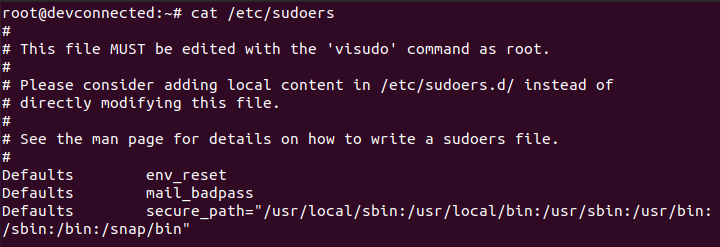
ten plik zawiera zestaw reguł, które są stosowane w celu określenia, kto ma prawa sudo w systemie.,
ponadto, plik sudoers może definiować uprawnienia, takie jak polecenia, które mogą być wykonywane z sudo lub bez, lub jeśli powinieneś zostać poproszony o podanie hasła.
domyślnie nie powinieneś samodzielnie modyfikować pliku sudoers(ta sama logika dotyczy na przykład zadań cron).
Jeśli chcesz uszkodzić ten plik, możesz nie być w stanie ponownie uzyskać praw sudo.
zamiast tego użyjesz „visudo” : narzędzia zaprojektowanego, aby upewnić się, że nie popełnisz żadnych błędów.,
$ sudo visudo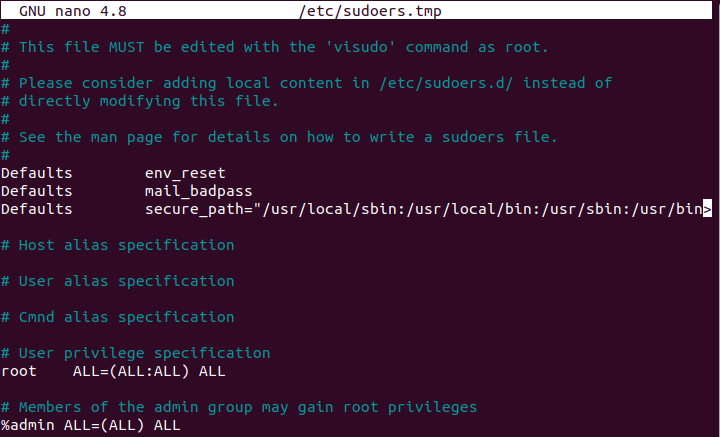
na końcu pliku Dodaj nową linię dla użytkownika.
john ALL=(ALL:ALL) ALL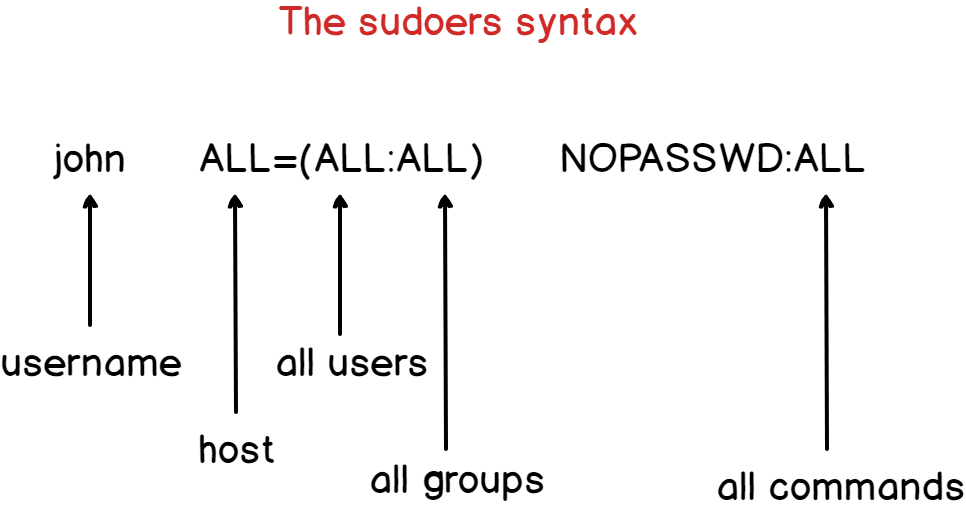
zapisując i wychodząc z pliku, użytkownik „john” zostanie automatycznie dodany do grupy sudo.
domyślnie hasło do konta będzie pytane co pięć minut w celu wykonania operacji sudo.
Jeśli chcesz usunąć weryfikację hasła, możesz po prostu dodać opcję „NOPASSWD”.,
john ALL=(ALL:ALL) NOPASSWD:ALLUwaga : dodanie użytkownika do pliku sudoers nie oznacza, że użytkownik będzie należał do grupy sudo w systemie. Będzie on uprawniony do wykonywania operacji sudo, ale nie zostanie wymieniony, jeśli użyjesz polecenia „groups”.
poprawianie weryfikacji hasła
Jeśli chcesz zmienić okres weryfikacji hasła lub jeśli chcesz zwiększyć weryfikację, musisz zmodyfikować parametr „timestamp_timeout”.
w takim przypadku hasło będzie pytane co trzydzieści minut.,
Dodawanie użytkownika do sudoers za pomocą interfejsu graficznego
w ostatnich dystrybucjach Ubuntu, bardzo łatwo można dodać użytkownika do grupy sudo.
najpierw przejdź do zakładki „aktywności” znajdującej się w lewym górnym rogu ekranu i wpisz „użytkownicy”.
powinieneś zobaczyć ekran podobny do tego.

następnie będziesz musiał odblokować panel, klikając „Odblokuj”.,
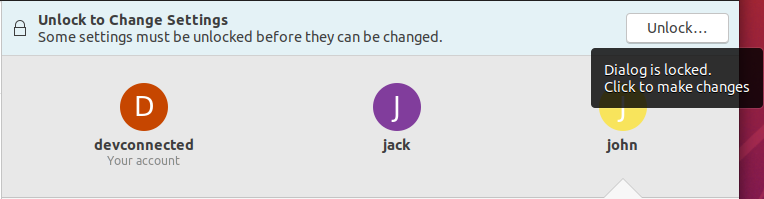
zostaniesz poproszony o podanie hasła, pamiętaj, że konto musi być kontem uprzywilejowanym, aby wykonać tę operację.
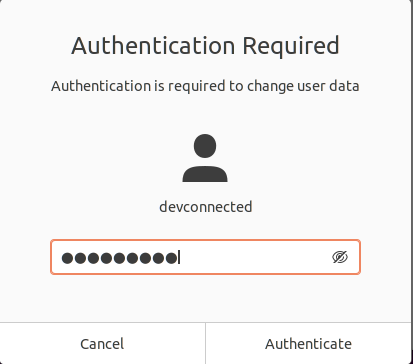
teraz, gdy panel jest odblokowany, możesz zaznaczyć przycisk radiowy „Administrator”, aby twój użytkownik był częścią administratorów!,
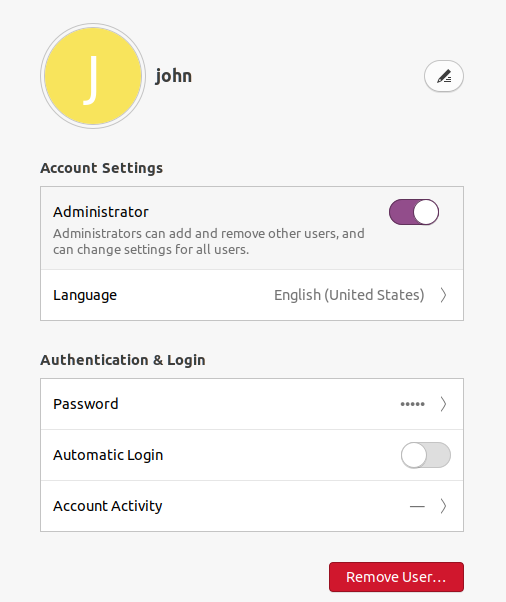
możesz nawet sprawdzić, czy twój użytkownik jest częścią grupy sudo za pomocą polecenia „groups”.
$ groups john
Gratulacje, twój użytkownik jest teraz częścią grupy sudo!
dodawanie grupy do pliku sudoers
w poprzedniej sekcji dodaliśmy użytkownika do pliku sudoers, ale co jeśli chcesz nadać te prawa całej grupie?,
aby dodać grupę do pliku sudoers, Dodaj symbol „procent” na początku wiersza, tuż przed nazwą grupy.
%sysadmins ALL=(ALL:ALL) NOPASSWD:ALLnastępnie upewnij się, że jesteś częścią zaprojektowanej grupy i wykonaj polecenie używając „sudo”.
$ groupsuser sysadmins$ sudo passwdGratulacje, Ustawiłeś uprawnienia „sudo” dla całej grupy!
podsumowanie
w tym samouczku nauczyłeś się, jak łatwo dodać użytkownika do sudoerów za pomocą trzech różnych metod : za pomocą wiersza poleceń, polecenia visudo lub za pomocą interfejsu graficznego.,
Jeśli interesuje Cię Ubuntu 20.04, napisaliśmy poradnik na temat instalacji i włączania serwera SSH.
Jeśli interesuje Cię Administracja systemem Linux, na stronie znajduje się cały dział poświęcony temu systemowi, więc koniecznie go sprawdź!

Dodaj komentarz